إذا كنت قارئا لهذا الموقع عن اي مبلغ من الوقت ، وربما كنت معتادا على لوحة المفاتيح مفهوم النينجا... نود أن ميزة كل أنواع الطرق للوصول إلى سرعة تشغيل التطبيقات أو وظائف مع مفاتيح الاختصار تعقيدا. ولكن ماذا عن الناس العاديين؟ ليس هناك حل أبسط؟
هناك القليل رائعة مفتوحة المصدر تطبيق يسمى HotKeyBind سيتيح الإعداد لأحد مفاتيح التشغيل السريع القليلة مع واجهة سهلة الاستخدام وقائمة قبل مجموعة من "الإجراءات" التي تمكنك من أداء وظائف مختلفة مثل اغلاق النوافذ أو إطلاق التطبيق.
ملاحظة : أنا من التفصيل بعض الأفكار هوتكي مفيدة ، ولكن هناك ميزات كثيرة جدا لتغطية كل منهم ، لذلك سيكون متروك لكم لاستكشاف بقية بنفسك.
إعداد تفضيلات
هناك حقا أي شيء تقريبا إلى التطبيق من حيث الأوضاع ، ولكن هناك اثنين الإعدادات سترغب على الأرجح إلى تغيير بعد إطلاق التطبيق للمرة الأولى.
انقر على الرمز في علبة النظام ، ثم انتقل إلى علامة التبويب أخرى. من هنا يمكنك اختيار لبدء التطبيق مع ويندوز ، ولكن يمكنك أيضا إيقاف تشغيل شاشة العرض والذي هو الشيء الوحيد عن هذا التطبيق وجدت مزعج حقا.
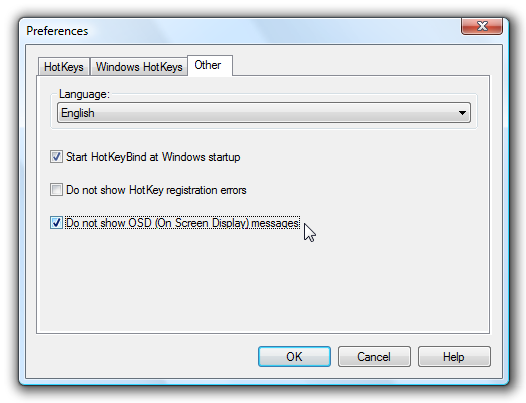
تعطيل المدمج في مفاتيح اختصار ويندوز
يريد من أي وقت مضى لتعطيل فوز + F1 هوتكي مساعدة ، أو فوز + D إظهار هوتكي سطح المكتب؟ يمكنك ان تفعل ذلك من مفاتيح التشغيل ويندوز التبويب... مفيدة جدا!

علما بأن هذه الأداة ليست في واقع الأمر لفيستا ، ولكن يبدو أن العمل بالنسبة لي.
اقامة هوتكي للبحث غوغل
إذا كنت تريد أن تكون قادرا على استخدام مفتاح اختصار واحد ، اكتب في الكلمة الرئيسية ، ثم انتقل الحق في الحصول على صفحة نتائج البحث ، وهذا يمكن القيام بذلك فائدة بالنسبة لك. فتح الحوار تفضيلات وانقر على زر الإضافة :

سيطلب منك مع "إضافة العمل" مربع الحوار ، الذي لديه قائمة كبيرة من الإجراءات المعرفة مسبقا التي يمكنك استخدامها. على سبيل المثال هذا سوف نختار الإنترنت بحث ويب.

الآن يمكنك تحديد محرك البحث (جوجل على الرغم من أن يبدو وكأنه خيار معقول)

الآن يمكنك تعيين مفتاح الاختصار من اختيارك عن طريق التحقق من المربعات لتعديل المفاتيح ، ثم اكتب فقط حرف على لوحة المفاتيح التي تريد استخدامها. (سيطلب منك إذا كنت تجاوز هوتكي آخر التطبيق)

الآن عند استخدام تركيبة هوتكي وين + G ، فسوف يكون تقديمك لهذا الحوار ، بغض النظر عن التطبيق الذي تتواجد فيه حاليا.

وسيتم إطلاق نوع في بحثك ومتصفح الويب الخاص بك مع جوجل للبحث عن كل ما كتبته فيه.
إنشاء هوتكي إلى إيقاف الحوار Windows
وصلنا الى المدرسة القديمة إيقاف الحوار ويندوز فيستا هو في الواقع من الصعب بعض الشيء (عليك أن تضغط على سطح المكتب قبل استخدام مفتاح Alt + F4) ، ولكن يمكنك تعيينها إلى أي تركيبة مفاتيح الاختصار التي ترغب باستخدام هذه الأداة. ننظر فقط لإيقاف اغلاق نافذة عرض في قائمة هوتكي الجديدة :

ثم بعد ان وصل الى تركيبة قمت بتعيينه يمكنك الحصول على هذا الحوار بسهولة مرة أخرى :

إنشاء هوتكي إلى إدراج توقيع بشكل سريع
بالتأكيد ، وتطبيق البريد الإلكتروني الخاص بك ربما يمكن إدراج التوقيعات بالفعل ، ولكن ماذا إذا كنت تستخدم أكثر من عميل واحد ، والحاجة أو للصق شيء في موضوع المنتدى على أساس منتظم يمكنك الإعداد لهوتكي لادخال النص من خلال الذهاب إلى نص نص إدراج في الحوار هوتكي الجديدة :
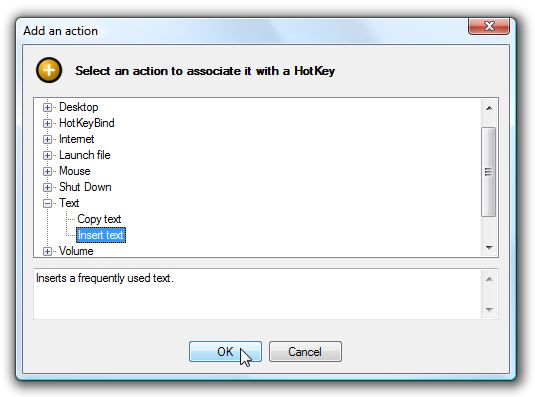
اكتب النص الذي تريد إدراج ، ومن ثم تعيين هوتكي على الشاشة التالية.

الآن كلما ضرب مفتاح الاختصار ، سيتم إدراج النص الخاص بك. انها حقا وظائف أساسية جدا ، ولكن يمكن أن تكون مفيدة.
إنشاء مفتاح اختصار لتشغيل أي تطبيق
بالطبع يمكنك استخدام هذه الأداة لإنشاء هوتكي لإطلاق تطبيق كذلك. مجرد اختيار ملف التشغيل تنفيذ برنامج...

ثم استخدم الزر استعراض للعثور على التطبيق الذي تريد الاطلاق. يمكنك أيضا تمرير في الحجج كذلك إذا كنت في حاجة إليها.

ويمكن هذا التطبيق لا بأس به أكثر ، ولكن سيكون لديك لاستكشاف ذلك بنفسك لترى كافة الميزات.
Aucun commentaire:
Enregistrer un commentaire